Часто задаваемые вопросы
| Frequently Asked Questions | Write an email | close |
| Frequently Asked Questions | Write an email | close |
1. Цели синхронизации приложений
2. Основные сведения о синхронизации данных
2.1. Данные, передаваемые при синхронизации
2.3. Порядок работы в информационных базах при использовании синхронизации
3. Настройка отражения зарплаты в бухгалтерском учете
3.1. Настройка приложения «1С-КАМИН:Зарплата»
3.2. Настройка приложения «1С:Бухгалтерия 8»
4. Предварительные действия перед настройкой синхронизации
6. Проверка правильности синхронизации
7. Интерактивный запуск синхронизации
В этой статье рассказано о настройке синхронизации приложений «1С-КАМИН:Зарплата» и «1С:Бухгалтерия 8». Рекомендуем также посмотреть видеоролик по ссылке.
Синхронизация приложений «1С-КАМИН:Зарплата» и «1С:Бухгалтерия 8» позволяет избежать двойного ввода документов. Она полезна организациям, которые ведут учет расчетов с работниками организации в приложении «1С-КАМИН:Зарплата», а отчетность сдают из приложения «1С:Бухгалтерия 8».
Одновременное использование двух приложений в сервисе предоставляет преимущества:
возможность работы сотрудников в привычной для них среде:
Синхронизация данных между приложениями «1С-КАМИН:Зарплата» и «1С:Бухгалтерия 8» выполняется на уровне документов и справочной информации.
Передача документов. Из приложения «1С-КАМИН:Зарплата» в приложение «1С:Бухгалтерия 8» переносятся данные документов:
На основании этих документов в приложении «1С:Бухгалтерия 8» при выполнении синхронизации создаются документы:
Передача справочной информации. Из приложения «1С-КАМИН:Зарплата» в приложение «1С:Бухгалтерия 8» и в обратном направлении переносятся справочные данные о сотрудниках, должностях, подразделениях и контрагентах, видах отражения зарплаты в бухгалтерском учете и др.
Подробнее о документах и справочной информации, передаваемых при синхронизации данных, рассказано ниже (см. по ссылке).
Синхронизация данных между приложениями происходит регулярно, через постоянные промежутки времени. При первоначальной настройке синхронизации происходит попытка автоматического сопоставления существующих данных приложений и совершается перенос несопоставленных объектов в обе стороны. При последующих сеансах синхронизации между приложениями передаются только вновь созданные или измененные объекты.
При удалении в одном из приложений документов или позиций справочников соответствующие им объекты в связанном приложении будут помечаться на удаление, но удаляться не будут. Для удаления вышеуказанных объектов далее нужно выполнить команду Удаление помеченных объектов (она находится в разделе меню Администрирование или Администрирование — Поддержка и обслуживание).
Работа в обоих приложениях выполняется параллельно. Например, расчетчики и кадровики в информационной базе приложения «1С-КАМИН:Зарплата» оформляют документы, вводят информацию о новых сотрудниках. Бухгалтеры в «1С:Бухгалтерии 8» оперативно получают данные обо всех осуществленных изменениях.
Основным режимом совместной работы приложений является ввод документов в приложении «1С-КАМИН:Зарплата».
В «1С-КАМИН:Зарплата» создан контрагент и выгружен в «1С:Бухгалтерию 8». Бухгалтер заметил ошибки в данных контрагента. Если бухгалтер внесет изменения в этот элемент справочника (исправит ошибки в перенесенных данных), то исправления, которые он внес, будут переданы при следующей синхронизации в приложение «1С-КАМИН:Зарплата». В то же время бухгалтер может внести новые данные в элемент, которые сохранятся при последующих сеансах синхронизации.
Перед выполнением синхронизации данных в приложении «1С-КАМИН:Зарплата» необходимо указать сведения о применяемых в организации способах отражения различных видов заработной платы в бухгалтерском учете. Эти сведения будут переданы в программу «1С:Бухгалтерия 8», чтобы эта программа могла корректно отнести начисления заработной платы на счета бухгалтерского учета.
Сведения об отражении видов заработной платы в бухгалтерском учете указываются в приложениях в следующем порядке:
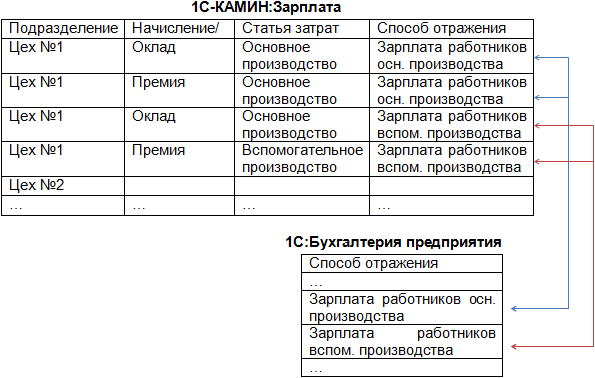
Для задания сведений об отражении видов заработной платы в бухгалтерском учете в приложении «1С-КАМИН:Зарплата» нужно выполнить следующие действия:
Создать элементы справочника Способы отражения зарплаты в бухгалтерском учете (команда меню Администрирование — Настройки синхронизации данных — Способы отражения заработной платы), соответствующие используемым в организации способам (учетным политикам) отражения зарплаты в бухгалтерском учете.
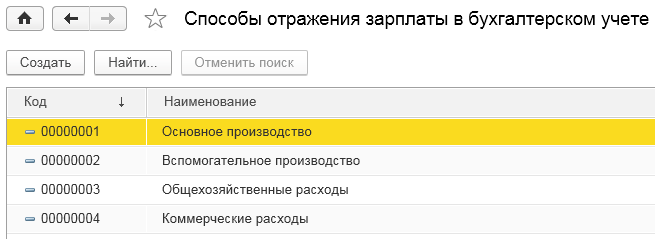
Создать элементы справочника Настройка отражения зарплаты в бухгалтерском учете (команда меню Администрирование — Настройки синхронизации данных — Настройки отражения заработной платы), указывающие, какие способы отражения зарплаты в бухгалтерском учете должны применяться для различных видов начислений.
При установленном флажке заполнять в разрезе подразделений организации способы отражения зарплаты в бухгалтерском учете нужно будет задавать по отдельности для каждого подразделения организации. Следует иметь в виду, что при установке и снятии этого флажка справочник Настройка отражения зарплаты в бухгалтерском учете очищается.
Для задания настроек отражения заработной платы удобно использовать Помощник настройки отражения зарплаты, который вызывается с помощью одноименной кнопки в окне справочника Настройка отражения зарплаты в бухгалтерском учете:
Для задания сведений об отражении видов заработной платы в бухгалтерском учете в приложении «1С:Бухгалтерия 8» нужно выполнить следующие действия:
Создать элементы справочника Способы учета зарплаты (команда меню Зарплата и кадры — Настройки зарплаты — Способы учета зарплаты), соответствующие используемым в организации способам (учетным политикам) отражения зарплаты в бухгалтерском учете.
Для каждого способа учета зарплаты указать его параметры: счет бухгалтерского учета, возможность отражения как расхода при упрощенной системе налогообложения, и др.
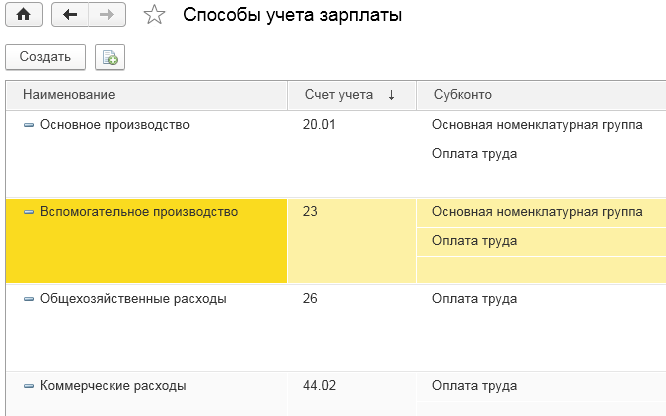
Перед настройкой синхронизации данных рекомендуется выполнить следующие действия.
Сделать резервные копии приложений. Это необходимо, потому что в случае неудовлетворительных результатов синхронизации (из-за сбоя, неправильной настройки и т. д.) целесообразно восстановить данные приложений, а сделать это без резервной копии невозможно. О том, как создать резервную копию приложения, рассказано в статьях:
Настройка синхронизации приложений «1С-КАМИН:Зарплата» и «1С:Бухгалтерия 8» выполняется аналогично настройке синхронизации «1С:Зарплата и управление персоналом 8» и «1С:Бухгалтерия 8» (см. статью по ссылке).
Настройку синхронизации рекомендуется выполнять из приложения «1С-КАМИН:Зарплата». Настройка выполняется следующим образом.
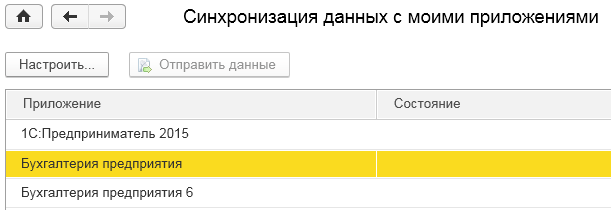
В выведенном окне мастера синхронизации выводятся сведения о правилах синхронизации. Если они полностью устраивают, можно нажать кнопку Далее >. Если правила следует изменить, нужно нажать гиперссылку Изменить правила синхронизации данных.
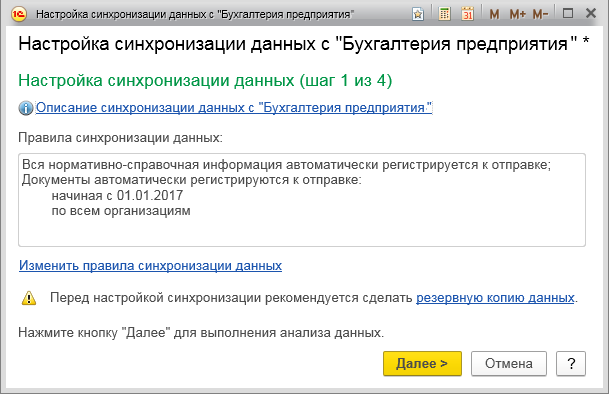
Если нажать гиперссылку Изменить правила синхронизации данных, можно задать:
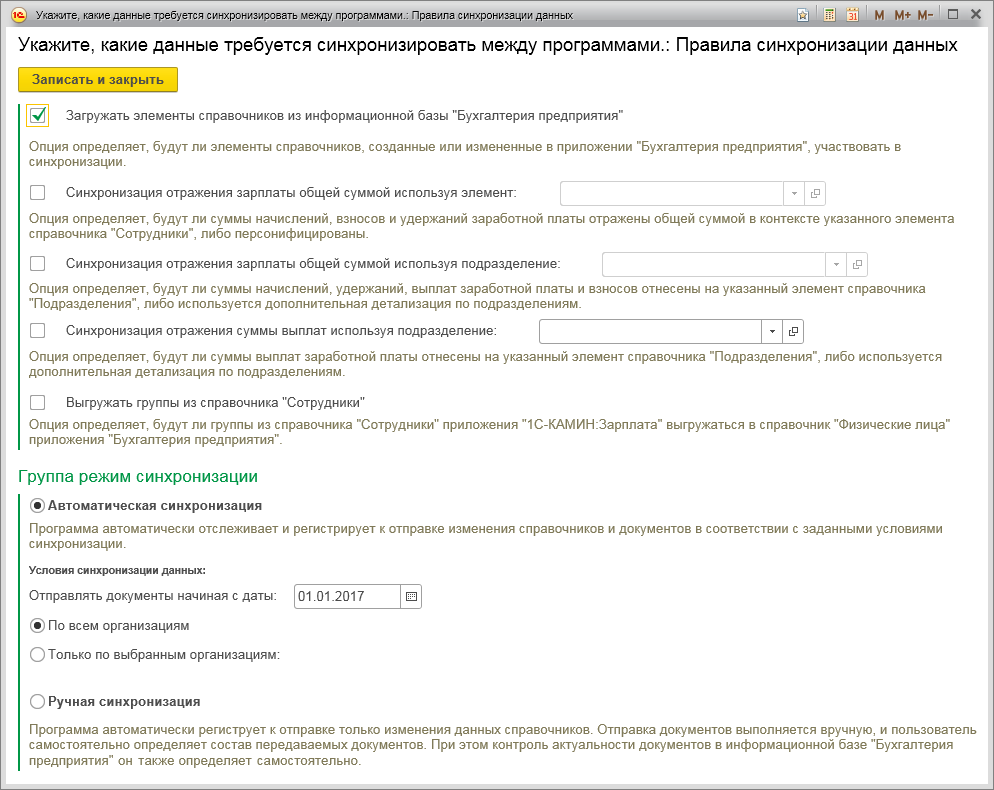
Задав параметры синхронизации, следует нажать кнопку Записать и закрыть
Мастер синхронизации выведет список справочников приложений, участвующих в синхронизации. Для каждого вида справочников указано количество сопоставленных и несопоставленных элементов.
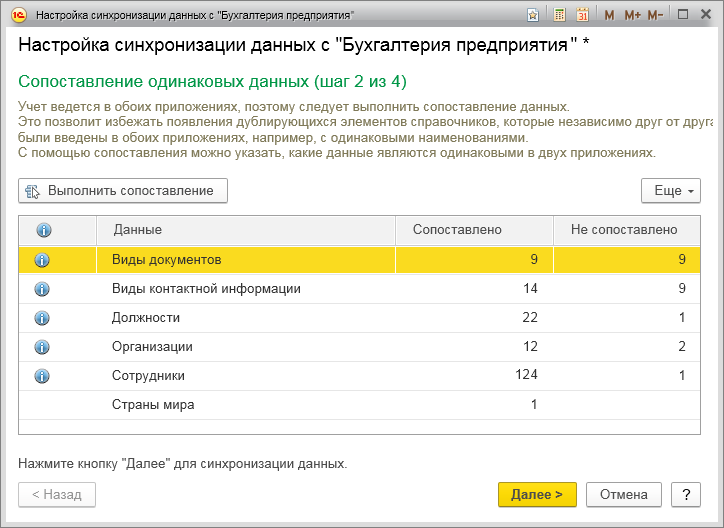
Рекомендуется добиться максимально полного и точного соответствия элементов справочников приложений. Если этого не сделать, то после выполнения синхронизации в справочниках приложений могут возникнуть дубли, то есть, разные элементы, описывающие один и тот же объект, что крайне нежелательно.
Для редактирования соответствия справочников приложений следует щелкнуть строку с наименованием справочника двойным щелчком мыши. Будет выведена форма с результатами сопоставления элементов справочников данного вида.
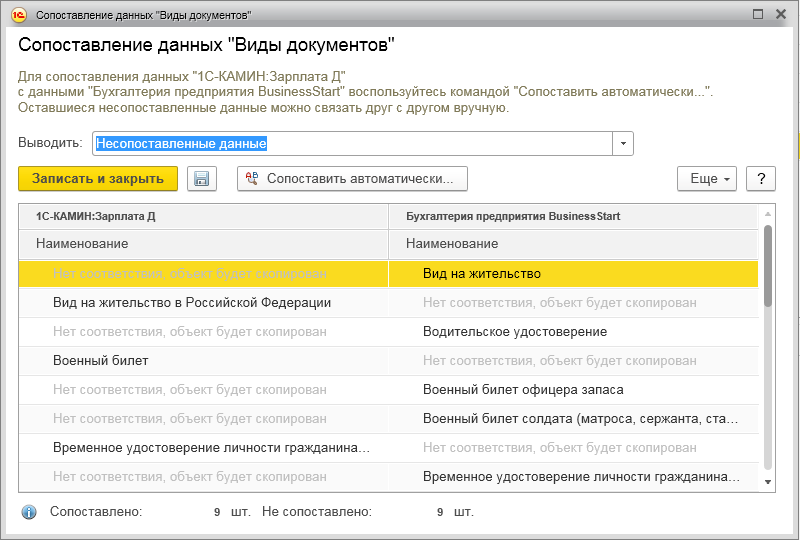
В выведенной форме можно выполнять следующие действия
| Действие | Порядок выполнения |
|---|---|
| Управление показом результатов сопоставления | Выпадающий список справа от надписи Выводить позволяет выбрать режим отображения — можно выводить все данные справочников, несопоставленные данные, сопоставленные данные, изменения и т. д. |
| Сопоставить элементы автоматически | Нажать кнопкуСопоставить автоматически... |
| Сопоставить элементы вручную | Выделить две строки списка с сопоставляемыми элементами и нажать кнопку Установить соответствие или клавишу F2, или щелкнуть одну из этих строк правой кнопкой мыши и выбрать в контекстном меню пункт Установить соответствие |
| Отменить сопоставление элементов | Выделить строку списка и нажать кнопку Отменить соответствие или клавишу F8 или щелкнуть строку правой кнопкой мыши и выбрать в контекстном меню пункт Отменить соответствие. |
Задав параметры сопоставления, следует нажать кнопку Записать и закрыть
После того, как элементы всех видов справочников сопоставлены, следует нажать кнопку Далее >
Если не все элементы справочников были сопоставлены, мастер настройки синхронизации выведет предупреждение:
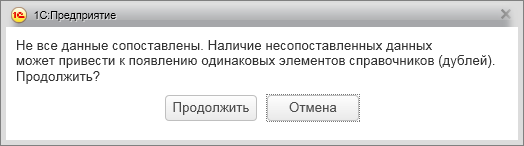
Мастер настройки начнет синхронизацию.
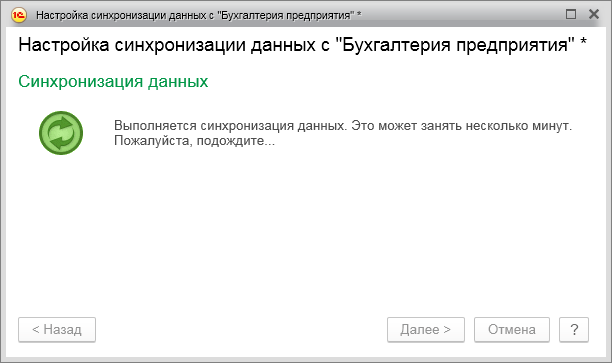
Через некоторое время мастер настройки сообщит, что синхронизация выполняется в фоновом режиме. Следует нажать кнопку Готово.
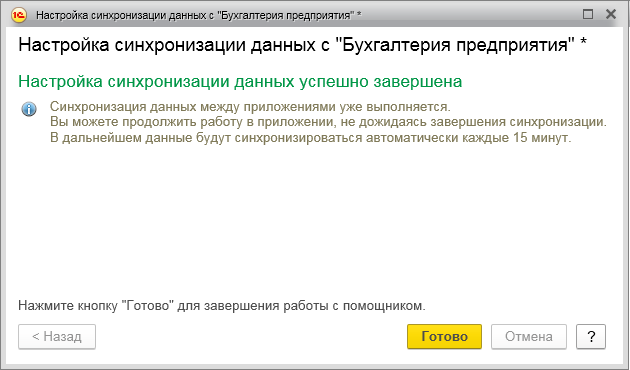
После включения синхронизации следует проверять на форме Синхронизация данных с моими приложениями (она выводится при выборе пунктов меню Администрирование | Синхронизация данных), не возникло ли проблем при синхронизации данных. Если проблемы возникли, об этом будет выведено сообщение.
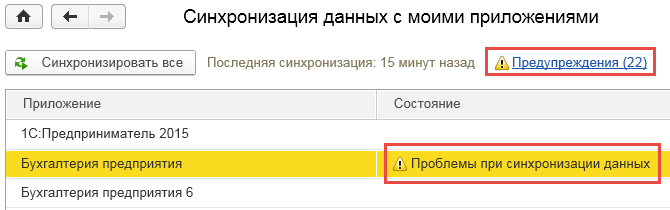
В таких случаях следует перейти по гиперссылке Предупреждения. Будет выведена форма Предупреждения при синхронизации данных:
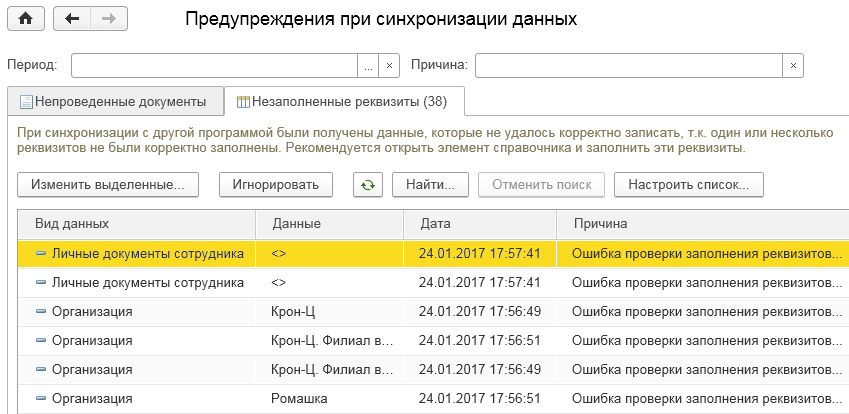
На этой форме могут быть 4 вкладки:
На ярлычке каждой вкладки в скобках показано количество предупреждений на этой вкладке.
Рекомендуется просмотреть все предупреждения и исправить причины ошибок.
Проблемы с данными, переданными при синхронизации, показываются в том приложении, в которое переданы данные. То есть:
Поэтому необходимо проверять, не возникли ли проблемы при синхронизации, в обоих приложениях.
Пользователь может запустить синхронизацию интерактивно при помощи команды Синхронизировать все. Эта команда находится в форме Синхронизация данных с моими приложениями (команда Администрирование — Настройки синхронизации данных — Синхронизация данных). В форме, вызываемой этой командой, также можно возможность посмотреть дату и время последней удачной синхронизации данных.

Обратите внимание, что по кнопке Синхронизировать все запускается синхронизация данных со всеми приложениями в списке, для которых была выполнена настройка синхронизации.
Пользователь может отменить синхронизацию приложений:
Если впоследствии понадобится снова включить синхронизацию, ее надо будет заново настраивать, как об этом описано в п. 5 выше.
Опишем, какие данные передаются при синхронизации приложений «1C:Бухгалтерия 8» и «1С-КАМИН:Зарплата». Более подробные сведения об этом можно получить способом, описанным в статье по ссылке.
Из приложения «1С-КАМИН:Зарплата» в приложение «1С:Бухгалтерия 8» переносятся данные документов Конец месяца и Выплата, в которых отражены учтенные в приложении «1С-КАМИН:Зарплата» суммы начислений, отчислений и удержаний, а также суммы, направленные на выплату заработной платы:
| Документ «1С-КАМИН:Зарплата» | Документ «1С:Бухгалтерия 8» | Примечание |
|---|---|---|
| Конец месяца | Отражение зарплаты в бухгалтерском учете | В документе отражены все суммы начислений, отчислений и удержаний, введенных в программе «1С-КАМИН:Зарплата» за месяц |
| Выплата | Ведомость на выплату зарплаты | В данном документе отражены суммы, направленные на выплату заработной платы |
Из «1С:Бухгалтерии 8» в «1С-КАМИН:Зарплата» никакие документы не переносятся.
Справочная информация при синхронизации приложений «1С:Бухгалтерия 8» и «1С-КАМИН:Зарплата» может передаваться:
В приведенной ниже таблице перечислены основные синхронизируемые справочники и регистры приложений «1С:Бухгалтерия 8» и «1С-КАМИН:Зарплата»:
| 1С-КАМИН:Зарплата | Объекты 1С:Бухгалтерия 8 | Примечание |
|---|---|---|
| Виды документов | Виды документов физических лиц | Синхронизация по наименованию |
| Документы | Документы физических лиц | Синхронизация по наименованию |
| Организации | Организации | Синхронизация по ИНН и КПП |
| Виды контактной информации | Виды контактной информации | Синхронизация по наименованию |
| Сотрудники | Физические лица | Синхронизация по наименованию и дате рождения |
| Подразделения | Подразделения организаций | Синхронизация по наименованию |
| Контрагенты | Контрагенты | Синхронизация по наименованию и ИНН |
| Должности | Должности | Синхронизация по наименованию |
| Способы отражения зарплаты в бухгалтерском учете | Способы отражения зарплаты в бухгалтерском учете | Синхронизация по наименованию |
Справочники подразделений и контрагентов переносятся только в одном направлении: из «1С-КАМИН:Зарплата» в «1С:Бухгалтерия предприятия».
Сводная информация по обменам, загрузкам и выгрузкам в сервисе
О синхронизации приложений в сервисе «1С:Предприятие через Интернет»
Как получить сведения о правилах обмена данными
Настройка синхронизации приложений сервиса
Настройка синхронизации с локальной информационной базой

 The connection with Service Manager is being established. Please wait.
The connection with Service Manager is being established. Please wait.